كيفية استخدام فايبر على جهاز الكمبيوتر الخاص بك – ma3laumat

Viber هو تطبيق رائع يتيح لك إجراء مكالمات مجانية والدردشة مع الأصدقاء ومشاركة الصور مع الآخرين دون متاعب. تُستخدم هذه الخدمة على نطاق واسع على الهاتف الذكي وهي متاحة لجميع الأنظمة الأساسية بدءًا من Android و iPhone و Windows Phone وما إلى ذلك. ولكن هل فكرت يومًا في استخدام Viber على جهاز الكمبيوتر الخاص بك للاستمتاع بمكالمات مجانية على شاشة أكبر؟ هنا شرحنا كيفية استخدام فايبر على جهاز الكمبيوتر بأسهل طريقة. لذا ، استمر في القراءة.
كيفية استخدام فايبر على الكمبيوتر
لقد ناقشنا هنا طريقتين رئيسيتين لاستخدام فايبر على جهاز الكمبيوتر. يتم شرحها هنا واحدة تلو الأخرى.
الطريقة الأولى: عبر تطبيق سطح المكتب
قام المطورون أيضًا بإتاحة التطبيق لسطح المكتب. ولكن لاستخدام Viber على جهاز الكمبيوتر الخاص بك ، تأكد من تثبيت نفس التطبيق على هاتفك الذكي. تأكد أيضًا من أنك تستخدم Viber 6.0 وما فوق على هاتفك الذكي حتى تعمل هذه العملية.
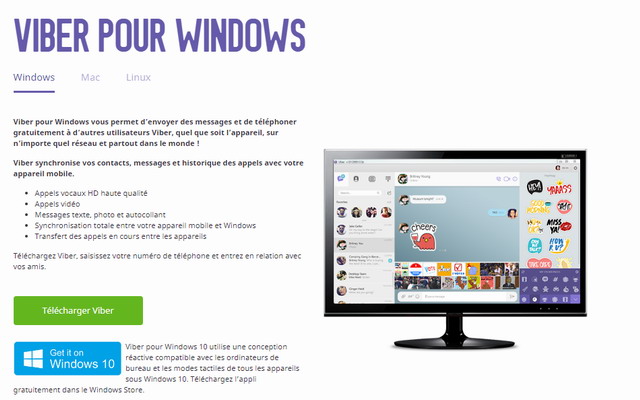
- ثم قم بتشغيل ملف التثبيت واتبع جميع التعليمات التي تظهر على الشاشة.
- عند المطالبة ، اضغط على الزر قبول وتثبيت لاستكمال.
- بعد التثبيت الناجح ، ستلاحظ شاشة ترحيب. في نفس الصفحة ، سيكون هناك سؤال “هل لديك فايبر على هاتفك؟” “. اضغط على نعم.
- أدخل رقم الهاتف المحمول عندما يُطلب منك ذلك.
- الخطوة التالية هي مسح رمز الاستجابة السريعة ضوئيًا. على جهاز الكمبيوتر الخاص بك ، سترى خيارًا المسح باستخدام هاتفي. انقر فوق ذلك.
- الآن قم بتشغيل نفس التطبيق على هاتفك ووجه الكاميرا إلى سطح المكتب لمسح رمز الاستجابة السريعة.
- عندما يتم مسح الرمز ضوئيًا ، سيكون تطبيق Viber على جهاز الكمبيوتر الخاص بك جاهزًا للاستخدام.
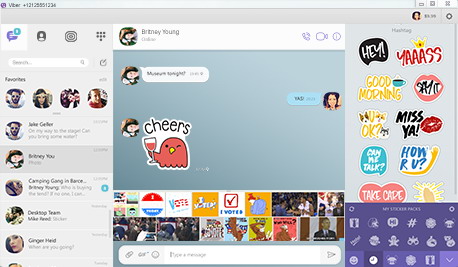
الطريقة الثانية: تثبيت BlueStacks Emulator
الطريقة الثانية لاستخدام Viber على جهاز الكمبيوتر هي تثبيت محاكي BlueStacks. سيعكس المحاكي الهاتف الذكي على جهاز الكمبيوتر. لذلك ، مهما كانت التطبيقات التي تستمتع بها على جهاز Android الخاص بك ، يمكن استخدامها جميعها على جهاز الكمبيوتر. لاستخدام Viber على جهاز الكمبيوتر ، اتبع العملية خطوة بخطوة هنا.
- قم بتنزيل BlueStacks وتثبيته على جهاز الكمبيوتر الخاص بك أولاً.
- بعد التثبيت الناجح ، ستظهر أيقونة BlueStacks على جهاز الكمبيوتر. قم بتشغيله بالنقر فوق الرمز.
- انقر على زر تطبيقاتي وستلاحظ شريط بحث التطبيق. اكتب تطبيق Viber Messenger وانقر مرة أخرى.
- سيتم تثبيت التطبيق على جهاز الكمبيوتر الخاص بك وسترى شاشة الترحيب بعد التثبيت الناجح.
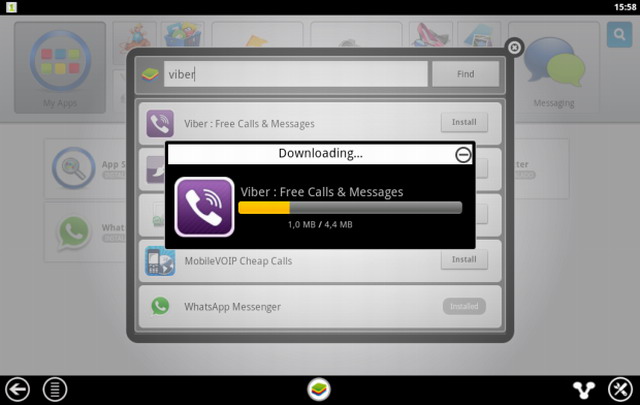
- الآن تأتي عملية التثبيت. تحتاج أولاً إلى إدخال رقم هاتفك.
- سيتم إرسال رمز التحقق إلى رقم هاتفك. ومع ذلك ، إذا لم تتلق أي رسالة من فريق Viber ، فانقر فوق التحقق من المكالمة الهاتفية وسيظهر لك التسجيل الرمز.
- أدخل هذا الرمز ، واضغط على متابعة وسيكون Viber جاهزًا للاستخدام الآن.
- ومع ذلك ، لا يحتوي Viber Messenger على تطبيق جهات اتصال أصلي. لذلك يمكنك الحصول على تطبيق اتصال آخر لتبسيط الأمور. ‘GO Contacts EX’ هو تطبيق مفيد جدا. يمكنك الحصول عليه في محاكي Bluestacks. ابحث عن GO Contacts EX وقم بتثبيته على جهاز الكمبيوتر الخاص بك.
- بمجرد التثبيت ، أضف أصدقائك وأقاربك الذين يستخدمون فايبر.
- ستكون جهات الاتصال المضافة مرئية لجهات اتصال Viber. كل شيء جاهز الآن. ما عليك سوى النقر على اسم جهات الاتصال لإجراء مكالمة أو إرسال رسالة إليهم. هذا كل شئ.
إليك كيفية استخدام فايبر على الكمبيوتر. كلتا العمليتين بسيطتان للغاية ولن يستغرق إعدادهما الكثير من الوقت. لذلك ، استخدم أي طريقة تناسبك واستمتع بـ Viber على جهاز الكمبيوتر الخاص بك.







